NTFS磁盘格式是微软的一个里程碑,它集加密、压缩、性能提升等多种优点于一身,然而最重要的则是它的权限设置,它的设置可以帮助我们更方便的管理磁盘,然而我们可以发现到2011年的新出厂的U盘并没有格式化成NTFS出厂,默认还是FAT32格式,十分的遗憾。这里可提供三种方法进行格式转换,总有一种适合你!
方法一.如果你是新买的U盘,或者U盘内数据已经备份到电脑,可以使用该条,插入U盘,到“我的电脑”找到U盘盘符鼠标右键选择“格式化(A)”,选择“NTFS磁盘格式”,选择“快速格式化”确定即可。如果没有ntfs选项可以参考方法二的设置。
方法二.将U盘插上后,在“设备管理器”中,选择“磁盘驱动器”下的你的那个U盘,在其“属性”对话框中的“策略”页中,选中“为提高性能而优化”,单击确定就行了。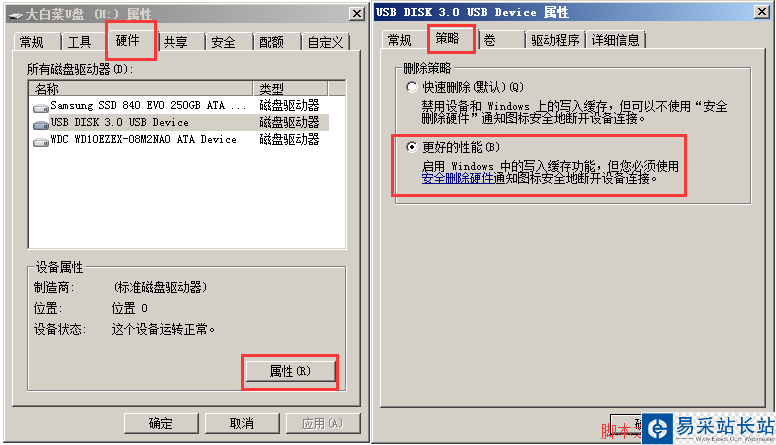
方法三.、Windows自带的Convert也有这个功能,鼠标依次打开,开始菜单-选择运行-输入“CMD.EXE”-确定,在打开窗口内输入:“Convert 盘符: /fs:ntfs”,(这里的盘符代表你U盘所在的盘符号,如H盘等)回车后等一会儿就自动转换好了,注意完成前不要关闭窗口哦!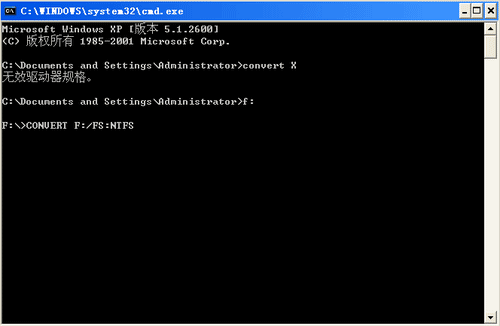
NTFS的U盘在传输文件时可谓比以前快了很多,我们也可以选择进行压缩磁盘,让一个1G的U盘当成1.3G的来用,更可以通过权限有效的防止AUTORUN.inf病毒的威胁,很不错。
注意事项
这两种方法有什么区别呢,后者是无损格式化,前者格式完之后,里面什么都没有了。但是后者会生成碎片,影响U盘性能,而前者则相反
需要注意的是,NFTS状态下,文件传输速度很快,但是不能直接拔出U盘,会有几率丢失文件
新闻热点
疑难解答